MicrosoftEdgeでPDFファイルのミニメニューを有効または無効にする方法
PDFファイルのミニメニュー Microsoft Edgeの新機能です 。この機能を使用して、PDFリーダーでテキストを選択するためのミニメニューを有効にすることができます。この機能は、従来のものとは異なり、コンテキストメニューに限られた項目のみを追加しました。このオプションはデフォルトで有効になっていますが、すべてのユーザーが役立つとは限らないため、[設定]でこの機能をオフにすることができます。この投稿では、MicrosoftでPDFファイルのミニメニューを有効または無効にする方法について説明します。以下のセクションを読んで学びましょう。
MicrosoftEdgeのPDFファイルのミニメニューを有効または無効にする
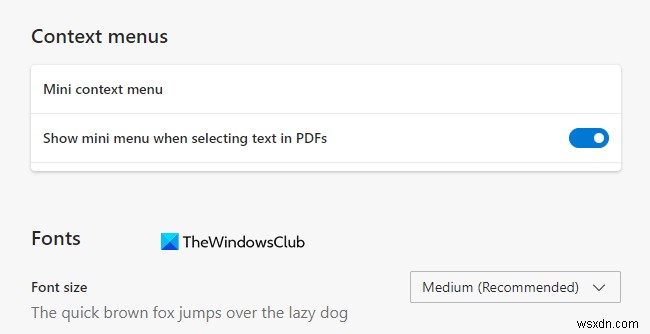
EdgeブラウザでPDFファイルのミニメニューを有効または無効にするには、以下の提案に従ってください。
- 最初に、MicrosoftEdgeブラウザを開きます。
- 設定など(Alt + F)をクリックします ボタンをクリックして、設定を選択します 。
- 左側のペインから、外観を選択します タブ。
- コンテキストメニューまで下にスクロールします セクション。
- 「PDFでテキストを選択するときにミニメニューを表示する」をオンにします。 ボタンを切り替えて機能を有効にします。
- PDFファイルのミニメニューを無効にする場合は、同じトグルボタンをオフにします。
それらを詳しく見てみましょう:
開始するには、最初にMicrosoftEdgeブラウザを開きます。
次に、ページの右上隅に移動し、3つの点線の水平ボタンをクリックしてメニューリストを開きます。または、 Alt + Fを使用することもできます メニューリストを直接開くためのキーボードショートカット。
メニューリストから、設定を選択します オプション。
[設定]ページで、[外観]をクリックします 左からタブ。
別の方法として、Microsoft Edgeのアドレスバーに次のテキストを入力し、Enterキーを押して[外観]タブを直接開くことができます。
edge://settings/appearance
次に、右ペインに移動して、コンテキストメニューまで下にスクロールします セクション。
[コンテキストメニュー]で、「PDFのテキストを選択するときにミニメニューを表示する」をオンにします。 横にあるボタンを切り替えて、MicrosoftEdgeのPDFファイルのミニメニューを有効にします。
ただし、この機能が気に入らない場合は、同じトグルボタンをオフにして無効にすることができます。
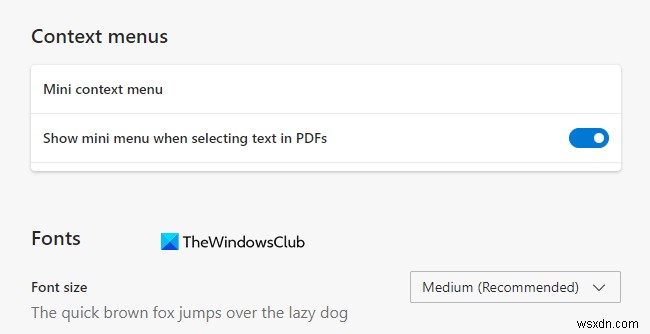
-
Microsoft Edge で新しい Windows 11 にインスパイアされたデザインを有効にする方法
Microsoft Edge の安定版 (少なくともバージョン 102) を使用している場合は、良いニュースがあります。 Neowin によって発見されたように、Microsoft は現在、Windows 11 の Web ブラウザーの隠れた再設計を広くテストしています。新しいデザインは、より丸みを帯びたフローティング タブ (Firefox に似ています) を備えており、Microsoft の Fluent Design および Mica デザイン言語の要素も備えています。 これは、数週間前に Canary バージョンでテストが開始された後のことです。しかし重要なのは、このデザインが Wi
-
Microsoft Edge でビジュアル検索ボタンを有効/無効にする方法
Bing のビジュアル検索は現在、Microsoft の Edge ブラウザーに統合されています。写真にカーソルを合わせると、専用のビジュアル検索ボタンが表示されるようになりました。また、右クリックのコンテキスト メニュー オプションから画像を検索する機能も追加されました。 ビジュアル検索とは ビジュアル検索は、Microsoft の Bing 検索エンジンを使用して Web サイトから写真を検索できる Microsoft Edge の機能です。 Edge ブラウザーに組み込まれているこの機能は、写真を頻繁に検索してソースや類似の画像を探す人にとって便利です。この記事では、Microsoft
